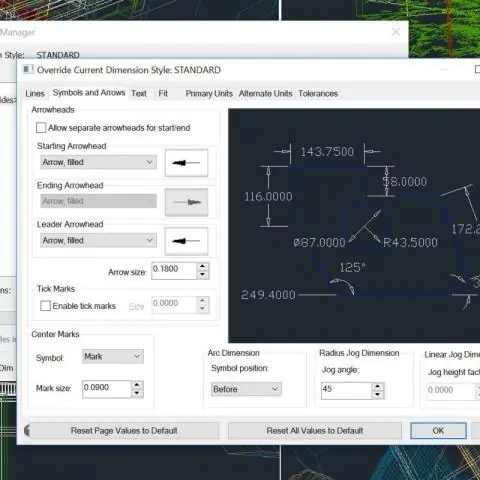
สารบัญ:
- ผู้เขียน Lynn Donovan [email protected].
- Public 2023-12-15 23:54.
- แก้ไขล่าสุด 2025-01-22 17:42.
เพื่อควบคุมการเชื่อมโยงมิติใหม่
- ที่พรอมต์คำสั่ง ให้ป้อน DIMASSOC
- ทำอย่างใดอย่างหนึ่งต่อไปนี้: ป้อน 0 เพื่อสร้างระเบิดและไม่ใช่ มิติข้อมูลเชื่อมโยง . ไม่มีความเชื่อมโยงระหว่างองค์ประกอบต่าง ๆ ของ มิติ . เส้น ส่วนโค้ง หัวลูกศร และข้อความของ a มิติ ถูกวาดเป็นวัตถุที่แยกจากกัน
ในทำนองเดียวกันอาจมีคนถามว่าคุณจะแยกมิติข้อมูลใน AutoCAD ได้อย่างไร
เพื่อแยกมิติ
- ที่พรอมต์คำสั่ง ให้ป้อน DIMDISASSOCIATE
- เลือกมิติข้อมูลอย่างน้อยหนึ่งรายการเพื่อยกเลิกการเชื่อมโยง และกด Enter เมื่อคุณเสร็จสิ้น
ฉันจะปิดการตรวจสอบคำอธิบายประกอบใน AutoCAD ได้อย่างไร การเปิดหรือปิดการตรวจสอบคำอธิบายประกอบ
- บนบรรทัดรับคำสั่ง ให้ป้อน ANNOMONITOR
- ป้อน 2 เพื่อเปิดใช้การตรวจสอบคำอธิบายประกอบ
- ป้อน 1 เพื่อเปิดใช้การตรวจสอบคำอธิบายประกอบ
- ป้อน 0 เพื่อปิดการตรวจสอบคำอธิบายประกอบ
- ป้อน -1 เพื่อปิดการตรวจสอบคำอธิบายประกอบ
- ป้อน -2 เพื่อเปิดใช้การตรวจสอบคำอธิบายประกอบ
ดังนั้นคุณจะเชื่อมโยงมิติข้อมูลใน AutoCAD ได้อย่างไร
เชื่อมโยงหรือเชื่อมโยงมิติใหม่
- คลิกแท็บ คำอธิบายประกอบ แผงมิติ เชื่อมโยงใหม่ หา.
- เลือกมิติข้อมูลอย่างน้อยหนึ่งรายการเพื่อเชื่อมโยงหรือเชื่อมโยงใหม่
- กด Enter และทำอย่างใดอย่างหนึ่งต่อไปนี้: ในการเชื่อมโยงมิติกับวัตถุเฉพาะ ให้ป้อน s (เลือกวัตถุ) และเลือกวัตถุเรขาคณิต
- ทำซ้ำขั้นตอนตามต้องการ
คำอธิบายประกอบที่ไม่เกี่ยวข้องใน AutoCAD คืออะไร
คุณสมบัติใหม่ใน AutoCAD 2013 คือ คำอธิบายประกอบ ตรวจสอบยูทิลิตี้ซึ่งจะแจ้งให้ผู้ใช้ทราบหากมิติกลายเป็น ไม่เกี่ยวข้อง จากรูปทรงเรขาคณิตที่เกี่ยวข้อง มันถูกควบคุมโดยตัวแปรระบบ ANNOMONITOR ซึ่งสามารถปิดได้โดยการตั้งค่าเป็น (0)
แนะนำ:
ฉันจะแสดงแถบเครื่องมือด่วนใน AutoCAD ได้อย่างไร

การแสดงแถบเครื่องมือ ในการแสดงเมนู ให้คลิกแถบเครื่องมือด่วนแบบเลื่อนลง > แสดงแถบเมนู ในการแสดงแถบเครื่องมือ ให้คลิกเมนูเครื่องมือ >แถบเครื่องมือ แล้วเลือกแถบเครื่องมือที่ต้องการ
คุณจะลบวัตถุออกจากบล็อกใน AutoCAD ได้อย่างไร?

ในการลบออบเจ็กต์ออกจากชุดการทำงาน คลิกเมนูเครื่องมือ Xref และบล็อกการแก้ไขแบบแทนที่ ลบออกจากชุดการทำงาน เลือกวัตถุที่คุณต้องการลบ คุณยังสามารถตั้งค่า PICKFIRST เป็น 1 และสร้างชุดการเลือกก่อนที่จะใช้ตัวเลือกลบ REFSET สามารถใช้ได้เฉพาะกับวัตถุในพื้นที่ (พื้นที่กระดาษหรือพื้นที่รุ่น) ที่เริ่มต้น REFEDIT
ฉันจะใช้อุปกรณ์จับยึดใน AutoCAD ได้อย่างไร

ช่วยเลือกและขยับที่จับเพื่อยืดวัตถุ กด Enter หรือ Spacebar เพื่อวนไปยังโหมดการเคลื่อนไหว หมุน มาตราส่วน หรือกริปกระจก หรือคลิกขวาที่กริปที่เลือกเพื่อดูเมนูทางลัดพร้อมโหมดกริปที่มีอยู่ทั้งหมดและตัวเลือกอื่นๆ
คุณปรับขนาดโดยไม่เปลี่ยนขนาดใน AutoCAD ได้อย่างไร

ช่วยเหลือ คลิกแท็บหน้าแรก แผงคำอธิบายประกอบ ลักษณะมิติ หา. ในตัวจัดการสไตล์มิติ เลือกสไตล์ที่คุณต้องการเปลี่ยน คลิกปรับเปลี่ยน ในกล่องโต้ตอบ แก้ไขลักษณะมิติ แท็บ พอดี ภายใต้ มาตราส่วนสำหรับคุณลักษณะมิติ ให้ป้อนค่าสำหรับมาตราส่วนโดยรวม คลิกตกลง คลิก ปิด เพื่อออกจาก Dimension Style Manager
คุณจะสร้างแอตทริบิวต์บล็อกใน AutoCAD ได้อย่างไร

ช่วยเหลือ คลิกแท็บหน้าแรก แผงบล็อก กำหนดคุณสมบัติ หา. ในกล่องโต้ตอบ ข้อกำหนดแอตทริบิวต์ ตั้งค่าโหมดแอตทริบิวต์และป้อนข้อมูลแท็ก ตำแหน่ง และตัวเลือกข้อความ คลิกตกลง สร้างหรือกำหนดบล็อกใหม่ (BLOCK) เมื่อคุณได้รับพร้อมท์ให้เลือกวัตถุสำหรับบล็อก ให้รวมแอตทริบิวต์ในชุดการเลือก
